Facebookストーリーの作成方法

Facebookストーリーは作成するのがとても楽しいです。Androidデバイスとコンピュータでストーリーを作成する方法を紹介します。
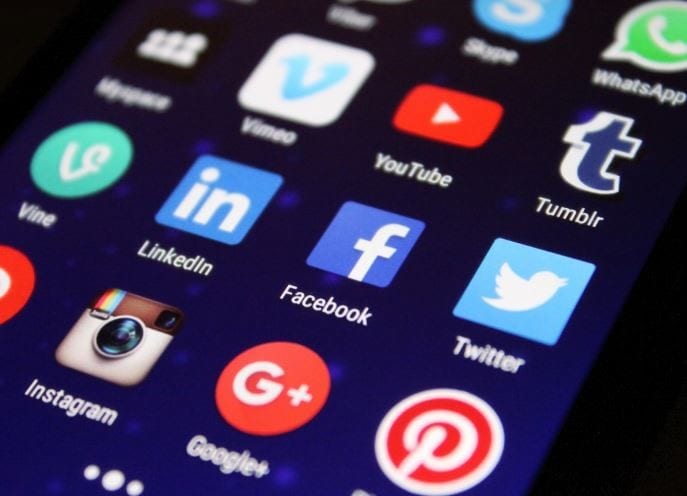
いつも使っているアプリがあります。たとえば、WhatsAppを開く理由がある人もいます。誰かのステータスを確認するか、メッセージがあり、通知されていないかどうかを確認します。
現在使用しているアプリを離れてホーム画面に移動し、別のアプリを開くことは大きな不便ではありません。しかし、少しでも速くできないものがある場合は、常に試してみる価値があります。
私たち全員が頻繁に使用するアプリを持っているので、そのアプリにすばやくアクセスできるのは素晴らしいことです。デバイスのホーム画面に移動して開く必要がない場合は、処理がさらに高速になります。Floating Bar LG V30と呼ばれるアプリのおかげで、マルチタスク中にいつでもお気に入りのアプリにアクセスできます。
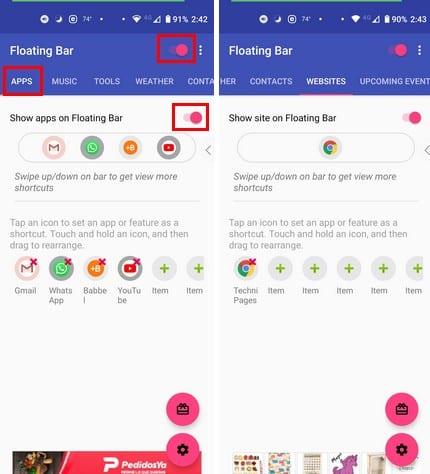
フローティングバーに追加できるものはいくつかあります。たとえば、アプリ、音楽、ツール、天気、連絡先、ウェブサイト、今後のイベント、最近のアプリを追加できます。フローティングバーにアプリを追加したいとしましょう。このアプリでは、合計20個のアプリを追加でき、アプリの順序を並べ替えることもできます。
最初は合計5つのアプリしか表示されませんが、残りを表示するには、上下にスワイプすると、残りのアプリが他の行に表示されます。フローティングバーを調整するには、右下の歯車をタップします。次のような調整が可能です。
右上のドットをタップすると、アプリを購入して広告を削除できます。アプリを改善できるように、デベロッパーに寄付するオプションも表示されます。フローティングバーの画面には、右向きの矢印が付いたアイコンが表示されます。矢印をタップしてバーを開くだけで、アプリが表示されます。
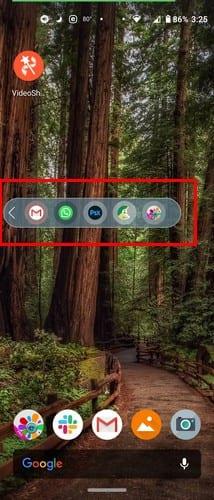
フローティングバーの位置に満足できない場合は、他の位置にドラッグすることができます。アプリを追加または削除するには、アプリアイコンをタップする必要があります。フローティングバーからアプリを開く方法はありません。開きたいアプリを見てタップするだけです。
フローティングバーは、いつ使用してアプリを使用する必要があるかわからないため、非常に便利です。たとえば、TikTokのビデオを見ていて、明日の会議のためにその仕事用の電子メールを送信しなかったことを突然思い出したとき。
Facebookストーリーは作成するのがとても楽しいです。Androidデバイスとコンピュータでストーリーを作成する方法を紹介します。
このチュートリアルでは、Google Chrome と Mozilla Firefox での自動再生される迷惑な動画を無効にする方法を学びます。
Samsung Galaxy Tab S8が黒い画面で固まってしまい、電源が入らない問題を解決します。
Fireタブレットでメールアカウントを追加または削除しようとしているですか?この包括的ガイドでは、プロセスをステップバイステップで説明し、お気に入りのデバイスでメールアカウントを迅速かつ簡単に管理する方法をお教えします。見逃せない必見のチュートリアルです!
Androidデバイスでのアプリの自動起動を永久に防ぐための二つの解決策を示すチュートリアルです。
このチュートリアルでは、Google メッセージングアプリを使用して Android デバイスからテキストメッセージを転送する方法を説明します。
Android OSでスペルチェック機能を有効または無効にする方法。
Samsungが新しい旗艦タブレットのラインナップを発表したとき、注目すべき点がたくさんありました。 Galaxy Tab S9とS9+は、Tab S8シリーズに期待されるアップグレードをもたらすだけでなく、SamsungはGalaxy Tab S9 Ultraも導入しました。
Amazon Kindle Fireタブレットで電子書籍を読むのが好きですか? Kindle Fireで本にメモを追加し、テキストをハイライトする方法を学びましょう。
Samsung Galaxy Tab S9タブレットでデベロッパーオプションとUSBデバッグを有効にする方法について説明するチュートリアルです。






